网络数据库实验指导书.docx
《网络数据库实验指导书.docx》由会员分享,可在线阅读,更多相关《网络数据库实验指导书.docx(42页珍藏版)》请在冰豆网上搜索。
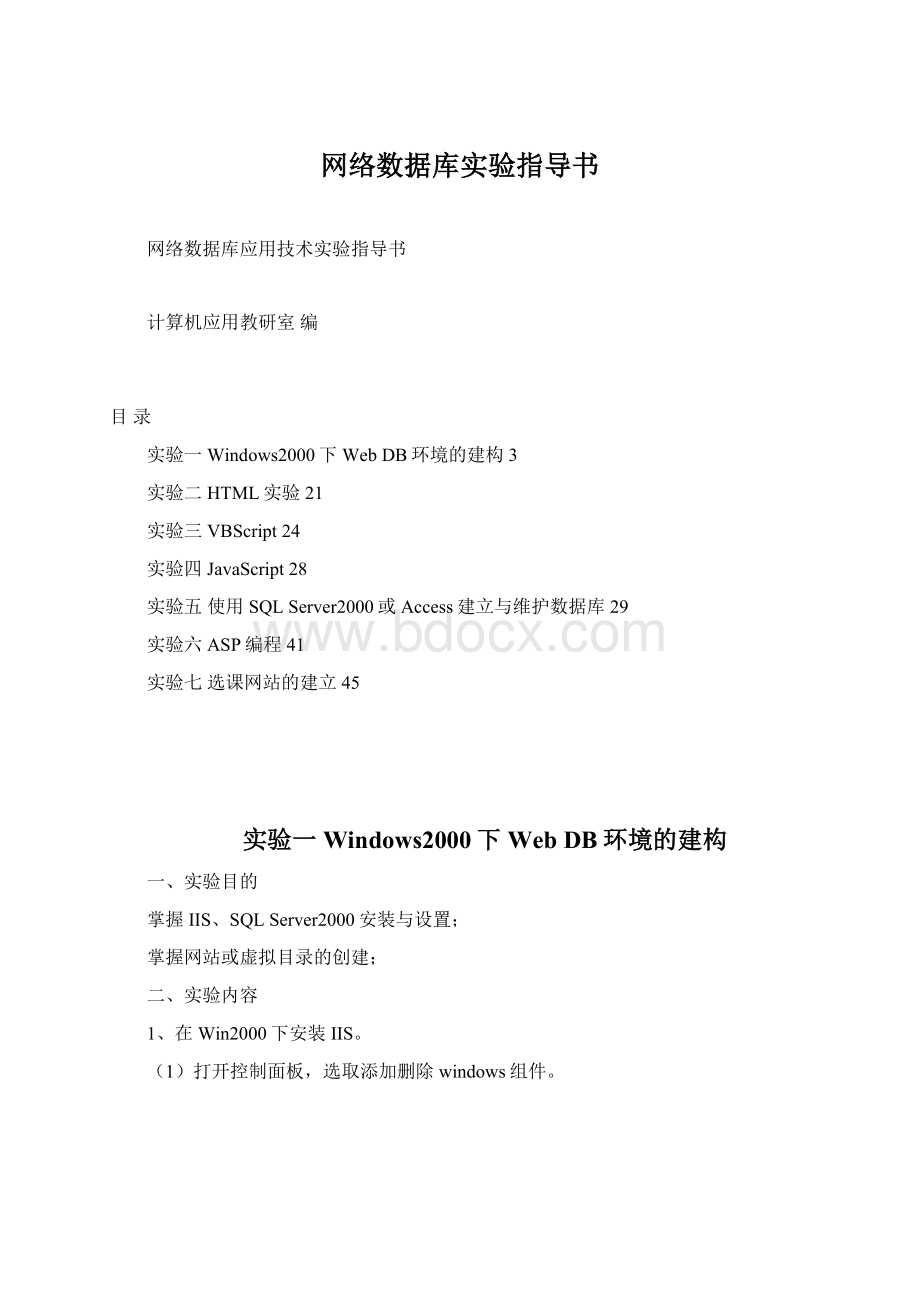
网络数据库实验指导书
网络数据库应用技术实验指导书
计算机应用教研室编
目录
实验一Windows2000下WebDB环境的建构3
实验二HTML实验21
实验三VBScript24
实验四JavaScript28
实验五使用SQLServer2000或Access建立与维护数据库29
实验六ASP编程41
实验七选课网站的建立45
实验一Windows2000下WebDB环境的建构
一、实验目的
掌握IIS、SQLServer2000安装与设置;
掌握网站或虚拟目录的创建;
二、实验内容
1、在Win2000下安装IIS。
(1)打开控制面板,选取添加删除windows组件。
(2)在internet信息服务前选取“√”,如图所示。
点击下一步安装。
(3)按提示点击下一步,直到安装完毕。
2、Web服务器主页目录与虚拟目录设置。
设计要求:
建立f:
\fcl\mywebs\文件夹,将已设计好的主页及所使用的图片文件复制到本目录中f:
\fcl\mywebs\。
设置该文件为Web站点的主目录或虚拟目录。
在浏览器的地址栏中输入一地址访问主页文件。
主目录或虚拟目录设置过程如下:
(1)通过“控制面板”—“管理工具”—“internet服务管理器”—“默认Web站点”—“属性”,打开“默认Web站点属性”对话框,选择“主目录”选项卡,在“本地路径”文本框内指定f:
\fcl\mywebs\,如图所示:
(2)通过“默认Web站点”—“新建”—“虚拟目录”快捷菜单进入“虚拟目录创建向导”,指定虚拟目录别名,实际文件夹和权限,操作过程如图所示:
点击下一步即完成配置操作。
3、安装Microsoft的数据库服务软件SQLServer2000:
运行服务器目录SQL2000下的可执行文件autorun.exe,进行SQLServer2000的安装。
安装主界面如图1-1所示。
图1-1
选择安装SQLServer2000组件,出现组件安装界面,如图1-2所示。
图1-2
选择安装数据库服务器,进入SQLServer2000的安装向导,如图1-3所示。
图1-3
点击“下一步”,到计算机名称对话框,如图1-4所示。
图1-4
“本地计算机”是默认选项,本地计算机的名称就显示在上面,点击“下一步”,出现安装选择对话框,如图1-5所示。
图1-5
选择“创建新的SQLServer实例,或安装客户端工具”,点击“下一步”,出现用户信息对话框,如图1-6所示。
图1-6
输入姓名和公司名称后,点击“下一步”,出现软件许可协议,如图1-7所示。
图1-7
点“是”按钮,出现安装定义对话框,如图1-8所示。
图1-8
选择“服务器和客户端工具”,点击下一步,出现实例名对话框,如图1-9所示。
图1-9
系统提供了“默认”复选框,点击下一步,出现安装类型选择框,如图1-10所示。
图1-10
选择典型,点击“下一步”,出现服务帐户对话框,如图1-11所示。
图1-11
接受系统的缺省值,点击“下一步”,出现身份验证模式窗口,如图1-12所示。
图1-12
接受系统的缺省值,点击“下一步”,出现开始拷贝文件窗口,如图1-13所示。
图1-13
点击“下一步”,开始将文件拷贝到选择的目录中,如图1-14所示。
图1-14
文件拷贝完成后,出现安装结束界面,如图1-15所示。
图1-15
点击“完成”按钮,完成SQLServer2000的安装。
4、熟悉SQLServer2000主菜单如图1-16所示:
图1-16
实验二HTML实验
一、实验目的
熟练掌握HTML语言结构,会使用各种表单元素进行编程。
二、实验内容
1、输入并运行下面的程序
文字显示和段落控制
一级标题
这是黑体,大小为7号字,蓝色
这是一个段落
这是斜体这是粗体这是下划线字体
这是大字体这是小字体
这是下标字体1这是上标字体2
这些标记还可以混合使用
这是另一个段落
以下是转义序列
<小于号;>大于号;&与号;"双引号;例如:
a>b